أفضل 8 إصلاحات لمشاكل اتصال هواتف Samsung بشبكة Wi-Fi
بالكاد يكون هاتفك الذكي قابلاً للاستخدام إذا لم يكن متصلاً بالإنترنت. هل تواجه مشكلة Wi-Fi على هاتف Samsung الخاص بك؟ دقيقة واحدة تقوم فيه ببث المحتوى ، وفي الدقيقة التالية ، لا يتصل هاتف Samsung بشبكة Wi-Fi. هذه مشكلة شائعة يواجهها الكثير من مستخدمي الهواتف المحمولة في جميع أنحاء العالم.

بالطبع ، كنت قد قمت بفحص مؤشرات LED الخاصة بالموجه للتحقق مما إذا كان يعمل بشكل صحيح أم لا. ارجع إلى دليل جهاز التوجيه الخاص بك إذا كنت تريد معرفة معنى كل ضوء. عادة ، يجب أن يومض ضوء WAN في جميع الأوقات. أن لديك اتصال Wi-Fi صالحًا بنطاق ترددي كافٍ ، لذا تحقق من خطتك. وأن هاتف Samsung ليس في وضع الطائرة.
هيا نبدأ.
1. الخدمة معطلة
هل يعمل Wi-Fi على جهاز الكمبيوتر الخاص بك أو على الهاتف الذكي الاحتياطي؟ سيساعد هذا في تضييق نطاق المشكلة وفهم ما إذا كان هناك خطأ ما في هاتفك. أو ربما حدث شيء ما في نهاية مزود خدمة الإنترنت. لا يمكنك فعل الكثير إذا كان هذا هو الأخير باستثناء الاتصال بهم لطلب مزيد من المعلومات.
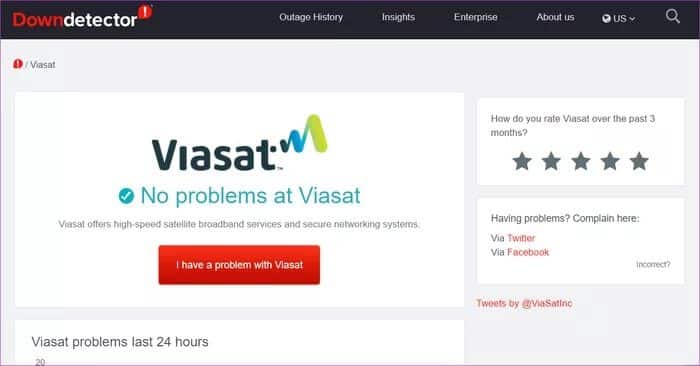
هناك طريقة أخرى لمعرفة ذلك وهي استخدام خدمة مثل Down Detector التي تتعقب جميع مزودي الخدمة المشهورين عبر منافذ للتوقف عن العمل والمشكلات.
2. الاتصال بالإنترنت بطيء
ربما تعمل شبكة Wi-Fi ، لكن السرعة بطيئة جدًا لدرجة أنك تعتقد تلقائيًا أنها لا تعمل. افتح Fast by Netflix Inc. للتحقق من سرعة النطاق الترددي لديك.
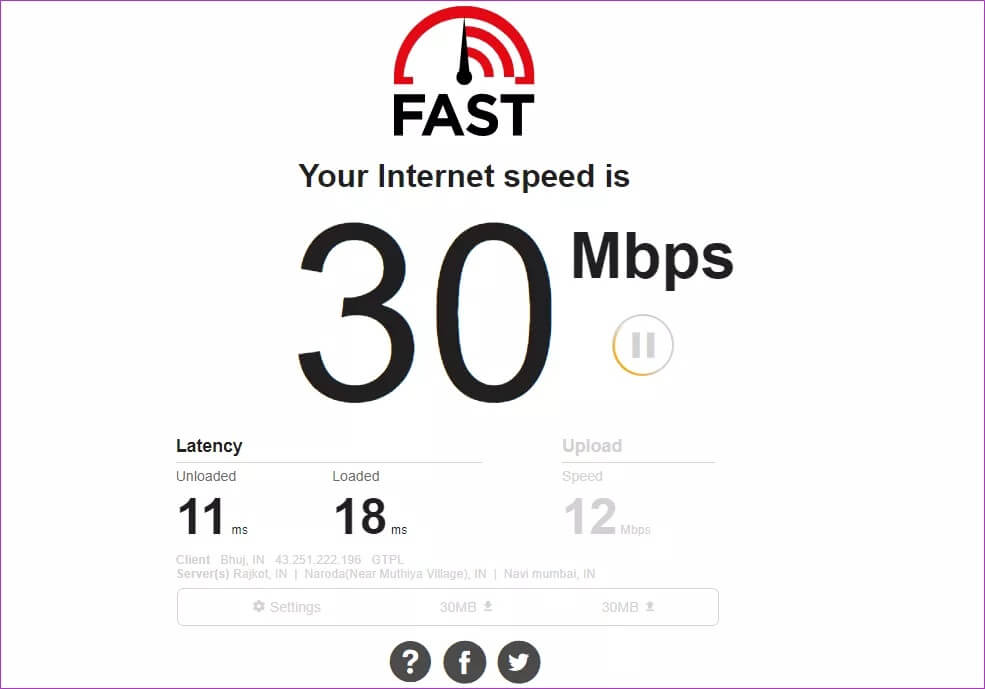
هناك الكثير من التطبيقات والمواقع الأخرى للتحقق من ذلك. لاحظ أنه لن يتم تحميل الموقع حتى إذا لم يكن هناك اتصال إنترنت نشط. اتصل بمزود الخدمة الخاص بك في حالة الشك.
3. استخدم خيار “نسيان الشبكة”
الخطوة 1: افتح الإعدادات على هاتف Samsung الخاص بك من مركز الإشعارات ، وانقر على أيقونة الترس ، وحدد اتصالات.
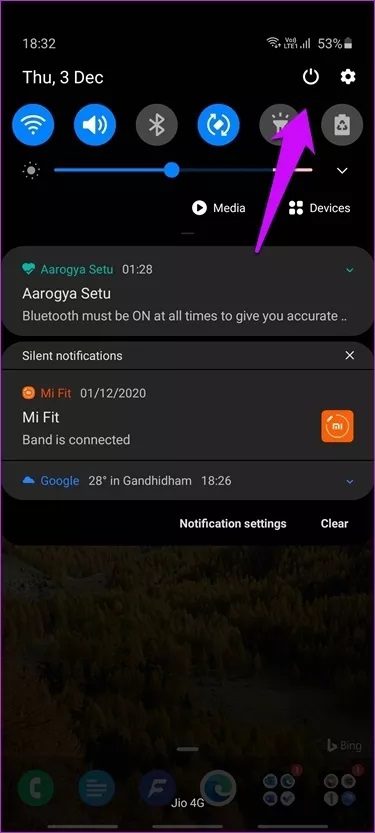
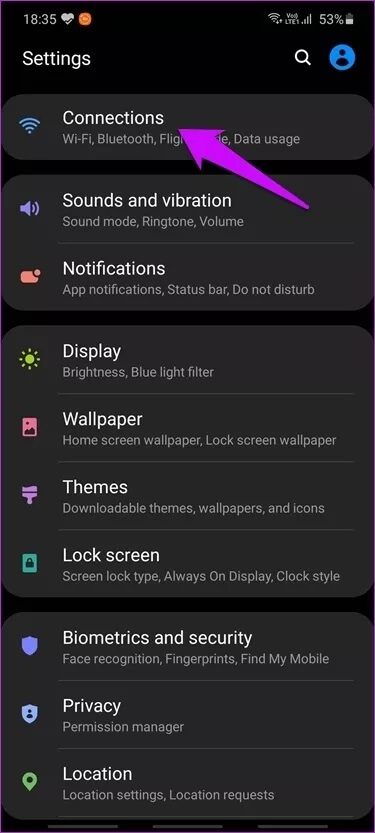
الخطوة 2: اضغط على Wi-Fi بالداخل وحدد الشبكة التي تتصل بها من خلال النقر على أيقونة الترس بجوارها.
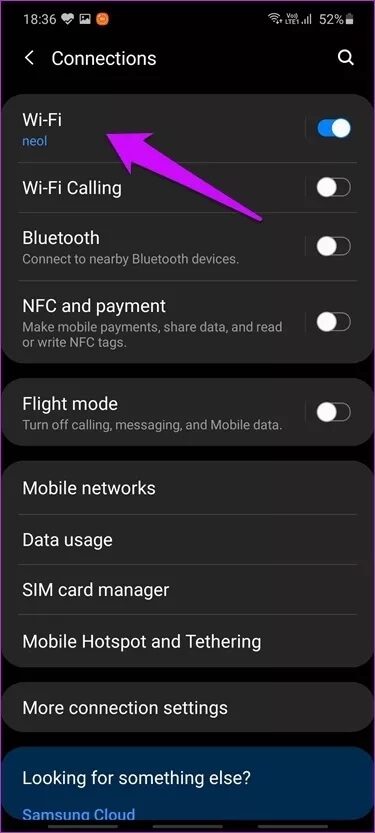
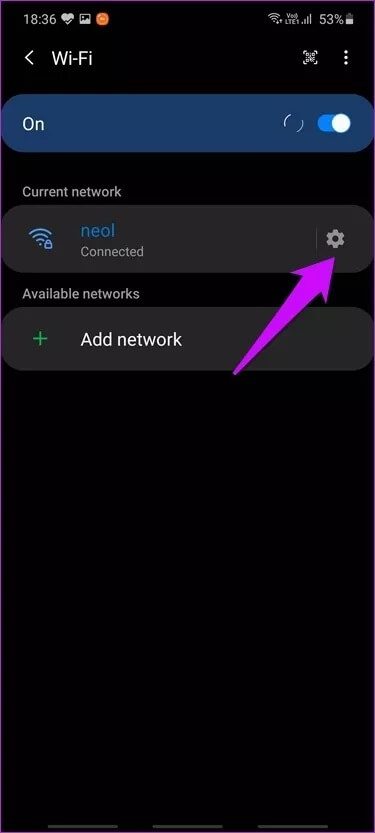
الخطوة 3: اضغط على نسيت في الجزء السفلي من الشاشة. لاحظ أنه سيتعين عليك إعادة إدخال كلمة مرور Wi-Fi ، لذا تأكد من أنها في متناول يدك.
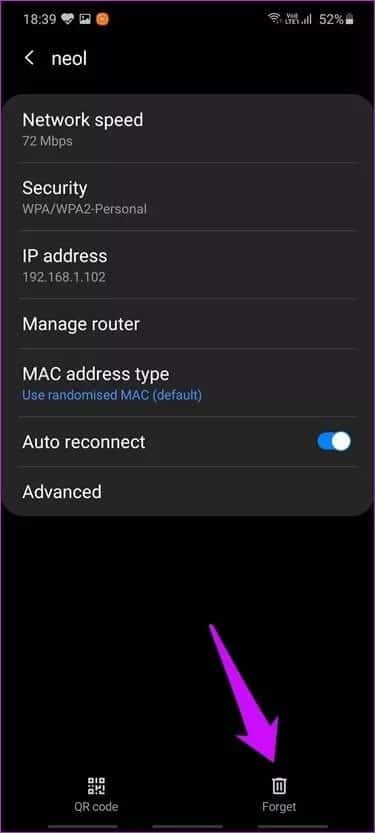
حدد شبكة Wi-Fi وأدخل كلمة المرور لإعادة الاتصال.
4. إعادة ضبط إعدادات الشبكة
لن تؤدي إعادة تعيين تفاصيل الشبكة إلى حذف بياناتك الشخصية أو تطبيقاتك. ما سيفعله هو حذف شبكة Wi-Fi وكلمات المرور وتفاصيل جهاز Bluetooth. سيتعين عليك إعادة الاتصال بجميع شبكات Wi-Fi وإقران جميع أجهزة Bluetooth مرة أخرى. يمكنك أن تفعل ذلك وأنت تمضي قدما. تُعرف هذه الخطوة بإصلاح العديد من مشكلات الشبكة.
الخطوة 1: افتح الإعدادات مرة أخرى وانقر على الإدارة العامة> إعادة تعيين> إعادة تعيين إعدادات الشبكة ، وحدد إعادة تعيين الإعدادات.
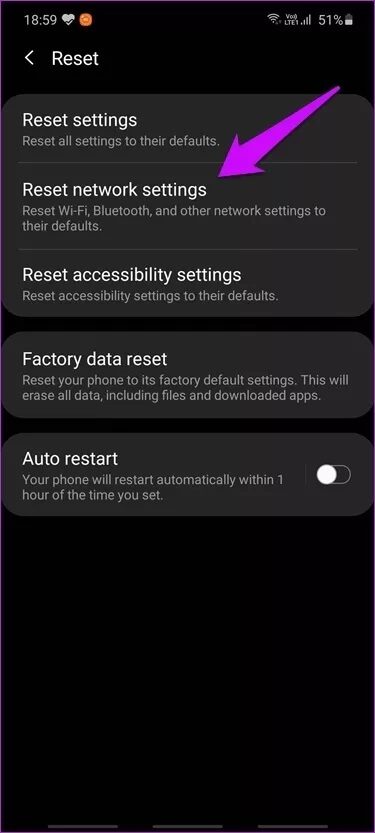
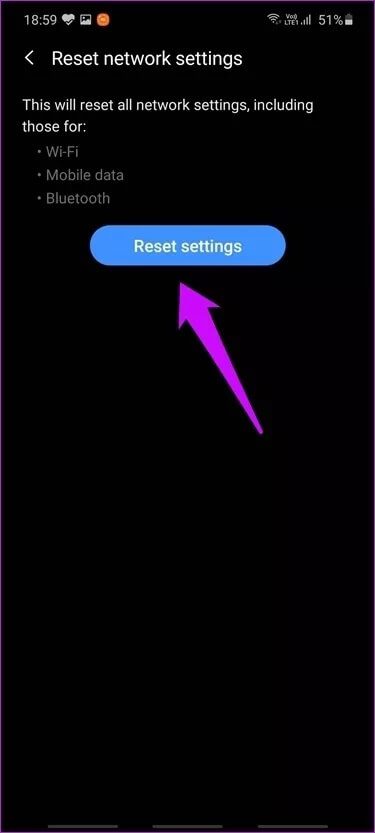
الخطوة 2: أكد قرارك إذا طُلب منك ذلك.
مرة أخرى ، سيتعين عليك إعادة إدخال كلمة مرور Wi-Fi.
6. جهاز توجيه الطاقة والجوال
هذا يعني فقط أنك بحاجة إلى إعادة تشغيل جهاز التوجيه والهاتف.
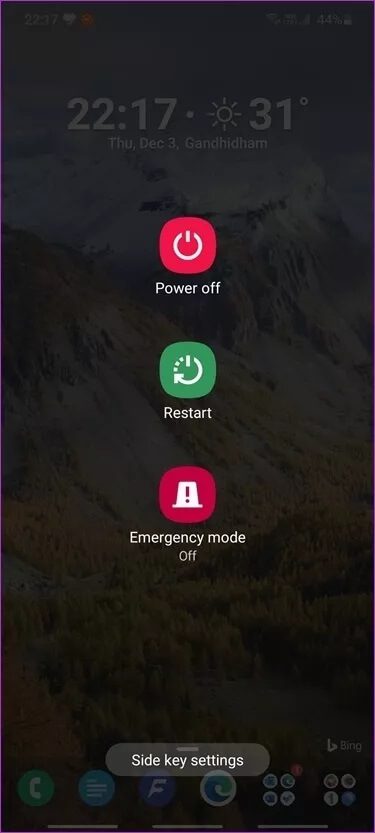
اضغط على زر الطاقة / القفل على هاتف Samsung الخاص بك وحدد خيار إعادة التشغيل. على الفور ، قم بإيقاف تشغيل جهاز التوجيه الخاص بك من القابس. تأتي بعض أجهزة التوجيه مزودة بزر طاقة مدمج ، لكنني أقترح عدم استخدام ذلك. يمكنك إيقاف تشغيله من المصدر وفصله. انتظر 3-4 دقائق أثناء إعادة تشغيل هاتفك ، ثم قم بتشغيل جهاز التوجيه. قد يساعدك الانتقال إلى نفس غرفة جهاز التوجيه لإزالة العوائق والعقبات المادية.
7. الوضع الآمن
هناك الكثير من تطبيقات إدارة الشبكة المتوفرة في متجر Play. قد يكون لديك واحد منهم قد يتداخل مع اتصال شبكة Wi-Fi إذا قمت بذلك.
يمكنك محاولة إعادة تشغيل هاتف Samsung الخاص بك في الوضع الآمن لتعطيل جميع تطبيقات الطرف الثالث من التحميل والتشغيل في الخلفية. هذا سيقضي على هذا الاحتمال.
قم بإيقاف تشغيل هاتفك ثم إعادة تشغيله باستخدام زر الطاقة. عند عرض وميض شعار Samsung على الشاشة ، اضغط مع الاستمرار على مفتاح خفض مستوى الصوت. ستلاحظ وضع Safe Mode مكتوبًا في الجزء السفلي الأيسر من الشاشة إذا قمت بذلك بشكل صحيح. إذا لم يكن كذلك ، حاول مرة أخرى.
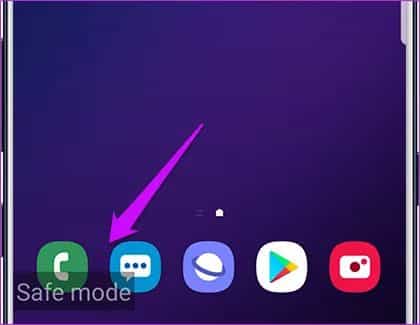
تحقق من اتصال Wi-Fi مرة أخرى ومعرفة ما إذا كان يعمل أم لا. ستعرف أن أحد تطبيقات الشبكات أو الإنترنت هو الجاني إذا كانت شبكة Wi-Fi تعمل الآن.
8. البرامج الضارة والفيروسات
يُعرف نظام Android البيئي بالعديد من الأشياء ولكن ليس سلامة وأمن المستخدمين. تجد التطبيقات المصابة بالبرامج الضارة طريقها بانتظام إلى متجر Play ولا أريد حتى البدء في التطبيقات المحملة من الجانب.
أولاً ، أنصحك بالبحث جيدًا قبل تثبيت تطبيقات غير معروفة أو أقل شهرة. ثانيًا ، احصل على تطبيق Malwarebytes لفحص هاتفك بحثًا عن نقاط الضعف.
WI-FI
هذه هي الطريقة التي تحل بها المشكلة عندما لا تعمل Wi-Fi بشكل صحيح مع هاتف Samsung الخاص بك. على الرغم من نجاح معظم الحلول ، إلا أن هناك حالة نادرة للغاية يتعين عليك اتخاذ إجراء متطرف فيها. يمكنك أيضًا تجربة إعادة ضبط المصنع ، لكنني لا أوصي بهذا الخيار لأنه يمثل الكثير من المتاعب ، والمشكلة ليست كبيرة بما يكفي. يمكنك اتباع إرشادات Samsung لإجراء إعادة ضبط المصنع. يجب أن تأخذ نسخة احتياطية من بياناتك قبل القيام بذلك.
